Egy fénykép Twitteren való közzététele néha másképp bontakozik ki, mint gondoltuk volna. Előfordulhat, hogy a fényképet levágják, a kép elferdül, a képminőséget csökkenteni kell, vagy problémák lépnek fel a feltöltés során. Ennek egyik oka az lehet, hogy a feltölteni kívánt fájlt támogatnia kell a Twitternek, vagy a fénykép méretének nagyobbnak vagy kisebbnek kell lennie.
E problémák megoldása érdekében összeállítottunk egy listát a Twitter-bejegyzések legújabb képméreteiről. Néhány eszközt és lépést is biztosítunk Önnek, amelyeket használhat és követhet átméretez egy képet a Twitterhez. Itt fedezze fel a megfelelő képméreteket és -arányokat, és tanulja meg, hogyan lehet átméretezni a fényképeket Twitter-bejegyzéseihez.
1. rész. Legjobb fényképméret a Twitterhez
Egy dolog, amit a Twitter-felhasználóknak szem előtt kell tartaniuk, hogy a méret számít. Ha a feltölteni kívánt fotó túl nagy vagy túl kicsi, a Twitter automatikusan újraformázza a fényképet, hogy illeszkedjen a szabványos képméret-formátumhoz. Ez minőségromlást, csökkent felbontást és képkivágást eredményez. Ennek elkerülése érdekében átméretezheti a fényképek méreteit a Twitter által preferált képméretek és -arányok alapján. Íme egy képméretű csalólap, amelyre hivatkozhat, amikor fényképeket tesz közzé a Twitteren.
Javasolt képméretek és képarányok minden Twitter-bejegyzéstípushoz
| Twitter bejegyzés típusa | Javasolt képpontok | Képarány | Elfogadott formátumok |
|---|---|---|---|
| Fiók profilképe | 400 × 400 | 1:1 | JPEG, PNG és GIF |
| witter Fejléc | 1500 × 500 | 3:1 | JPEG, PNG és GIF formátumok, de nem animált GIF-ek |
| Videóba ágyazott képek | 1600 × 900 | 2:1–1:1 (asztali) 2:1, 3:4 és 16:9 (mobil) | JPEG, PNG és GIF |
Fontos megjegyezni, hogy a kép vagy más médiafájlok átméretezésekor elkerülhetetlen némi minőségromlás.
2. rész. Három egyszerű módszer a kép átméretezésére Twitterhez2
Ha át szeretné méretezni a képeket a Twitterhez, de segítségre van szüksége a kezdéshez. Ne aggódj, mert biztosítottunk neked. Fedezze fel a kiváló eszközöket, amelyeket meg kell próbálnia a képek átméretezéséhez, és tanulja meg, hogyan lehet átméretezni egy képet a Twitter számára. Kezdjük.
1. A legjobb képfeljavító a fényképek javításához a Twitteren: AVAide Image Upscaler
Erőteljes eszközök, mint pl AVAide Image Upscaler lehetővé teszi a fényképek javítását és a kép általános minőségének gyors javítását. Az AVAide Image Upscaler segítségével mondjon búcsút az alacsony minőségű képeknek, és készüljön fel arra, hogy kiváló minőségű tartalmat nyújtson nézőinek.
◆ Növelje fel fotóit bármilyen platformon.
◆ Távolítsa el az elmosódottságot és élesítse a fényképeket.
◆ Növelje a képfelbontást.
◆ Nagyítsa fel fényképeit akár 8×-osra.
◆ Ingyenes online platform vízjel nélkül.
◆ Különféle képformátumokat támogat.
◆ Biztonságos.
Így javíthatja és javíthatja fényképeit az AVAide Image Upscaler segítségével
1. lépésAz AVAide Image Upscaler elérése
Böngészőjével nyissa meg a következőt: AVAide Image Upscaler Kezdőlap.
2. lépésTöltse fel fájljait
Kattintson Válasszon egy fényképet a fájlok feltöltéséhez.
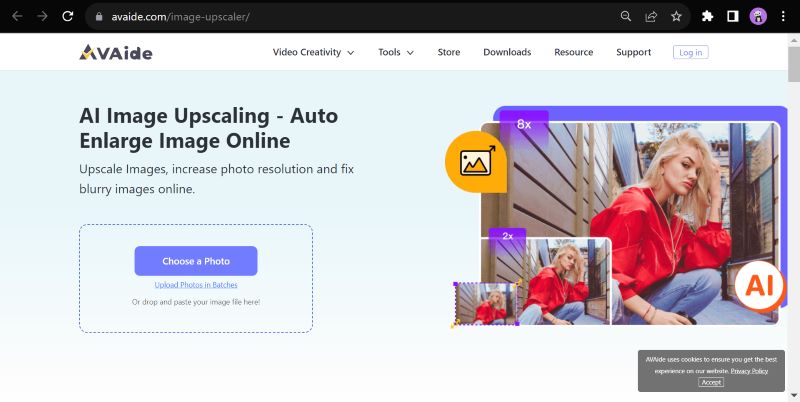
3. lépésÁllítsa be a Kimeneti méretet és Mentse.
A felső sarokban válassza ki a kívánt nagyítási méretet, majd nyomja meg a gombot Megment a továbbfejlesztett fájl letöltéséhez.
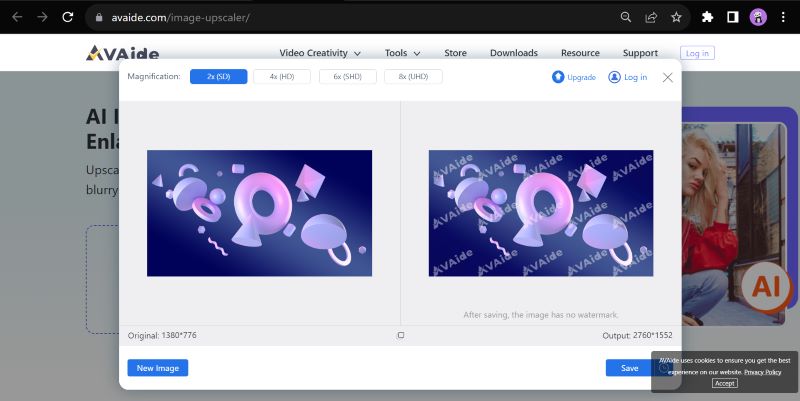
2. Pixel átméretezése
Az ingyenes online képátméretezőt kereső felhasználók számára a Resize Pixel a tökéletes megoldás. Ez az online platform alapvető képátméretező eszközöket biztosít a kép pixelméretének beállításához. Tehát, ha biztonságos, egyszerű és robusztus képátméretezőt szeretne, a Resize Pixel készen áll a feladatra. Így kezdheti el vele a fényképek átméretezését.
1. lépésKeressen a böngészőjében Pixel átméretezése, majd kattintson a megfelelő hivatkozásra.
2. lépésÜsd a Kép feltöltése gombot a fájlok betöltéséhez
3. lépésSzerkessze a fénykép szélességét és magasságát a Twitter által a bejegyzés besorolásához ajánlott képméret alapján. Kattintson Átméretezés egyszer kész.
4. lépésnyomja meg Lépjen a Letöltés elemre, majd kattintson Kép letöltése a fájl mentéséhez.
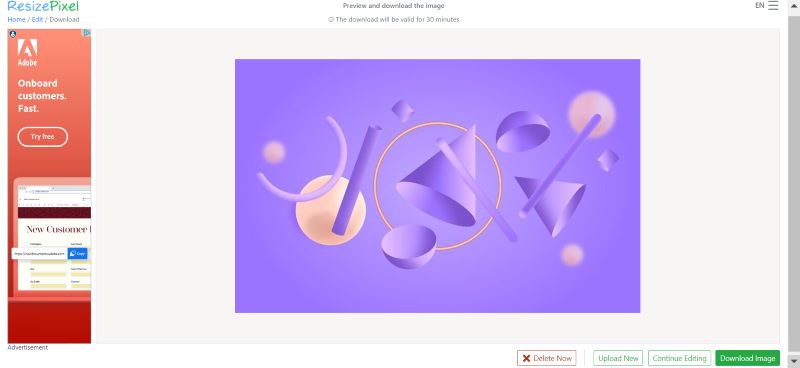
3. ILOVEIMG
Míg egy fénykép átméretezése nem igényel sok erőfeszítést, sok fénykép csoportos átméretezése igen. Szerencsére az interneten számos online platform található, amelyek lehetővé teszik a felhasználók számára, hogy tömegesen átméretezzék fényképeiket, és az Iloveimg robusztus funkciói és szolgáltatásai miatt népszerű és ideális lehetőség a képek kötegelt átméretezésére. Így lehet átméretezni a képeket Twitter-profilképekhez, fejlécekhez és egyebekhez.
1. lépésKeresés Iloveimg átméretezni böngészőjében, és válassza ki a felső hivatkozást.
2. lépésnyomja meg Válassza a Képek lehetőséget az átméretezni kívánt fájl(ok) feltöltéséhez.
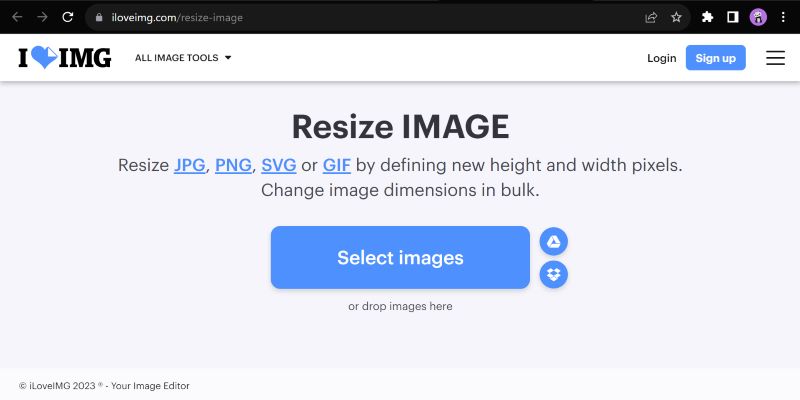
3. lépésVálassza az átméretezést a Pixels által és adja meg a Twitter-bejegyzés ajánlott méretét. Ezután kattintson Képek átméretezése miután elkészült.
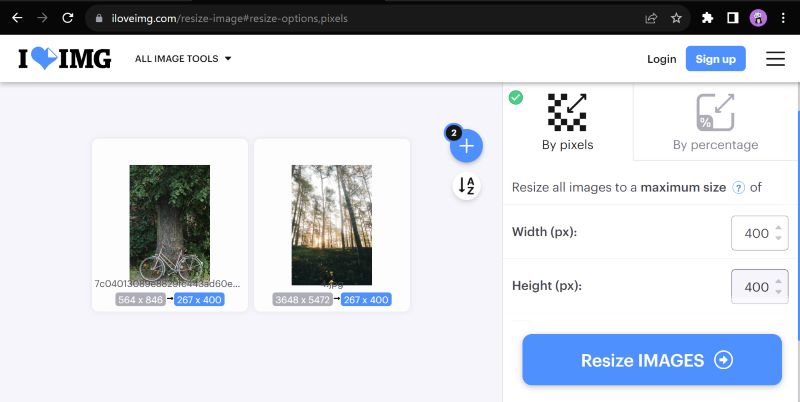
4. lépésKattintson Átméretezett képek letöltése a fájlok mentéséhez.
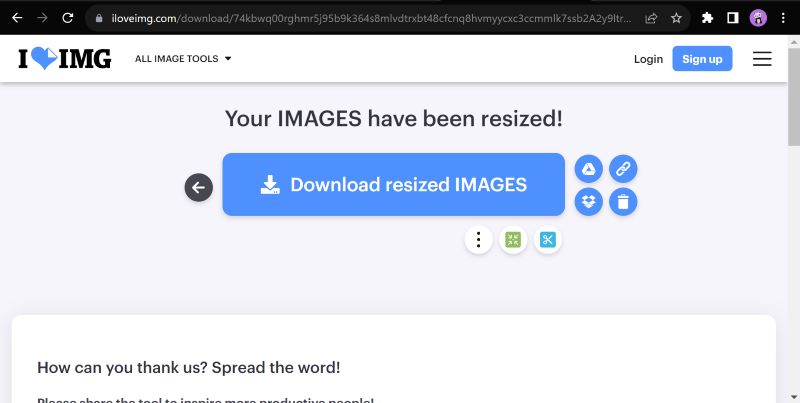
3. Adobe Express
A gyors és könnyed átméretezéshez használja az Adobe Expresst. Ez egy sokoldalú és hatékony szerkesztőplatform. Eredményei garantáltan ideálisak lesznek a közösségi médiában való megosztáshoz, nyomtatáshoz és egyéb célokra. Legyen szó előre beállított méretekről, egyéni méretekről vagy további szerkesztő- és tervezőeszközökről, az Adobe Express robusztus megoldást kínál a fénykép átméretezési igényeire. Így lehet átméretezni a képeket a Twitterhez az Adobe Express Image Resizer segítségével. Vegye figyelembe, hogy a fájlok mentéséhez regisztrálnia kell a fiókjába.
1. lépésMenj a Adobe Express Image Resizer kezdőlap.
2. lépésA fájlok feltöltéséhez nyomja meg a gombot Töltsd fel a képed gomb.
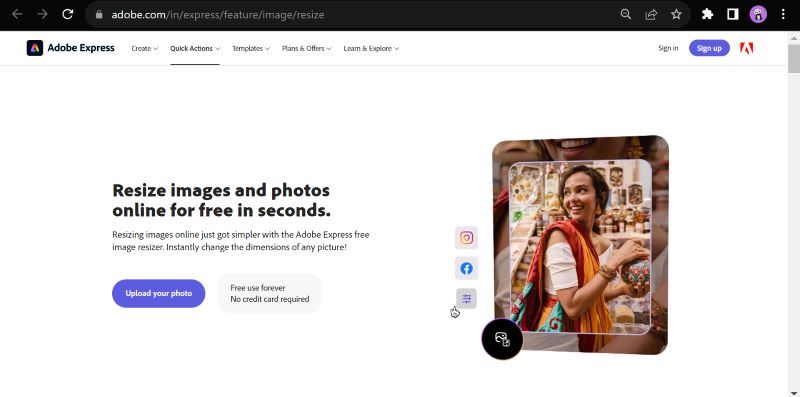
3. lépésVálasztani Twitter az átméretezési lehetőségek között, majd szükség szerint szerkessze a fényképet. Ha végzett, kattintson a Letöltés gombot a fájlok mentéséhez.
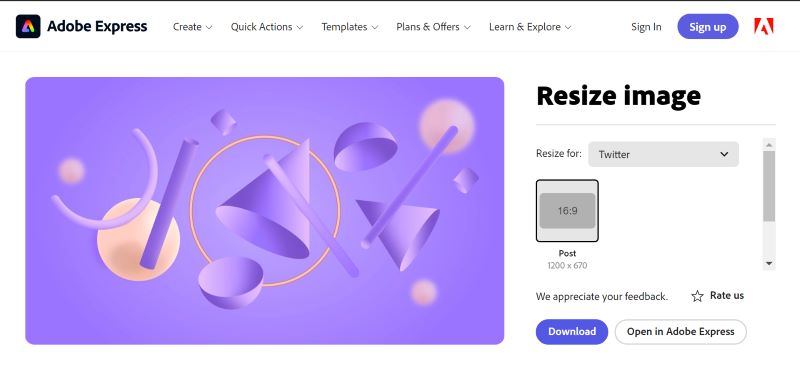
3. rész. GYIK a képek átméretezéséről a Twitteren
Vannak méretkorlátozások a Twitteren lévő képekre?
Igen, a Twitter a képek maximális fájlméretét korlátozza, jelenleg 5 MB. Ezért a sikeres feltöltés érdekében győződjön meg róla, hogy képei ezen a határon belül vannak.
Hogyan ellenőrizhetem, hogy a képméretem megfelel-e a Twitter követelményeinek?
Használja a Twitter média-előnézeti eszközét a közzététel előtt. Lehetővé teszi, hogy megnézze, hogyan fog megjelenni a kép a különböző eszközökön. Így a közzététel előtt ellenőrizheti a hibákat.
Átméretezhetem a képeket közvetlenül a Twitteren?
A Twitter nem rendelkezik beépített képátméretező funkcióval, de átméretezheti a képeket, mielőtt feltöltené azokat harmadik féltől származó eszközökkel, mint például a fent felsoroltak.
Visszaállíthatom a változtatásokat, miután átméreteztem egy képet a Twitteren?
Ha az átméretezett képet új fájlként mentette, akkor nem tudja visszaállítani az eredeti méreteket. Elengedhetetlen, hogy készítsen biztonsági másolatot az eredeti képről.
A vonzó tartalmak és prémium minőségű képek közzététele a Twitteren bonyolultabb, mint gondolnánk. Néha képminőség-romlással, csökkenő fényképfelbontással és véletlenül levágott képekkel találkozhatunk tweetelés közben. Ezt azonban kihasználhatja, ha megérti, miért történnek ezek a dolgok. A cikk zárásaként reméljük, hogy segítettünk Önnek a Twitter-bejegyzésekkel kapcsolatos problémáinak megoldásában, alapos útmutatást adtunk a Twitter által preferált képméretekről és -arányokról, valamint átméretezni a képeket a Twitterhez a hozzászólásaidat.

AI technológiánk automatikusan javítja képeinek minőségét, eltávolítja a zajt és kijavítja az elmosódott képeket online.
PRÓBÁLJA KI MOST



